
Isi
- tahap
- Metode 1 Ubah kata sandi pada router Netgear Genie
- Metode 2 Ubah kata sandi pada perute Netgear yang lebih lama
- Metode 3 dari 3: Kembalikan Router Netgear ke Parameter Pabriknya
Anda mungkin mempertimbangkan untuk mengubah kata sandi router Netgear Anda jika kata sandi Anda telah disusupi atau Anda hanya ingin memperbaruinya. Jika Anda lupa kata sandi Netgear, Anda harus mengikuti langkah-langkah pengaturan ulang ke pengaturan pabrik sebelum Anda diizinkan mengubah kata sandi. Ikuti salah satu metode di bawah ini jika Anda ingin mengubah kata sandi router nirkabel Netgear Anda.
tahap
Metode 1 Ubah kata sandi pada router Netgear Genie
-

Luncurkan browser Internet di komputer Anda. -

Masukkan salah satu URL berikut ke bilah alamat browser Internet Anda: "Http://www.routerlogin.net", "http://www.routerlogin.com", "http: //192,168.1.1" atau "http: //192,168.0.1".- Jika suatu saat, alih-alih salah satu alamat default di atas, Anda telah mengganti URL router Anda, Anda akan diminta untuk mengetikkan URL yang telah Anda buat.
-

Ketikkan nama pengguna dan kata sandi router Anda saat ini di bidang yang disediakan. Nama pengguna dan kata sandi default untuk router Genie Netgear Anda adalah "admin" dan "password". Antarmuka pengguna router Genie Netgear Anda akan ditampilkan di layar. -
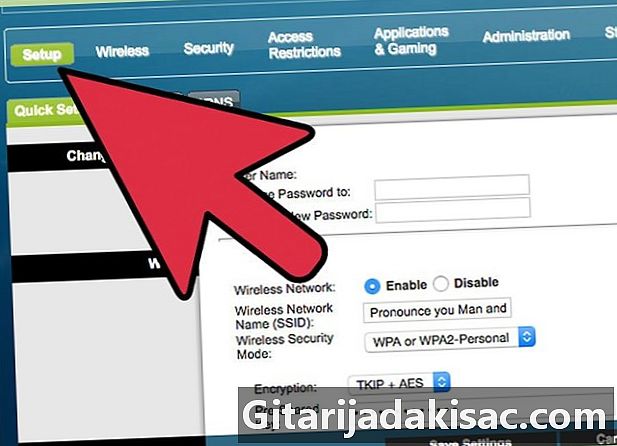
Klik pada tab "Advanced" dan klik pada tab "Configuration" di sebelah kiri. -

Klik pada "Konfigurasi Nirkabel". -

Hapus kata sandi saat ini di sebelah bidang bernama "Frasa Keamanan" di bawah bagian "Opsi Keamanan". -
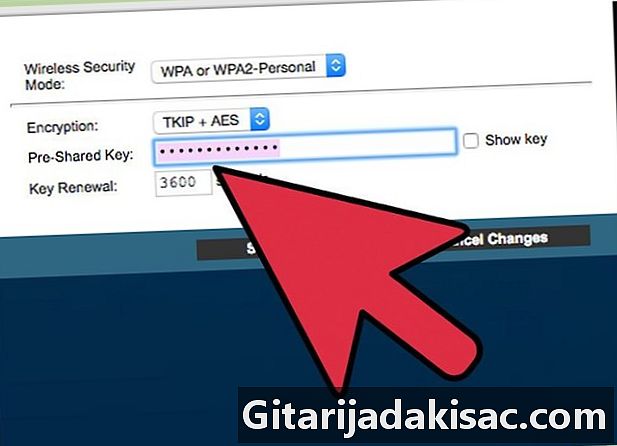
Ketikkan kata sandi baru pilihan Anda dan klik "Terapkan" di bagian atas kotak dialog Pengaturan Nirkabel. Kata sandi untuk perute Netgear Genie Anda sekarang telah diubah.- Jika Anda memiliki router ganda dengan pita nirkabel 2.4GHz dan pita nirkabel 5GHz, Anda perlu mengubah kata sandi di bagian masing-masing di bawah "Opsi Keamanan".
-
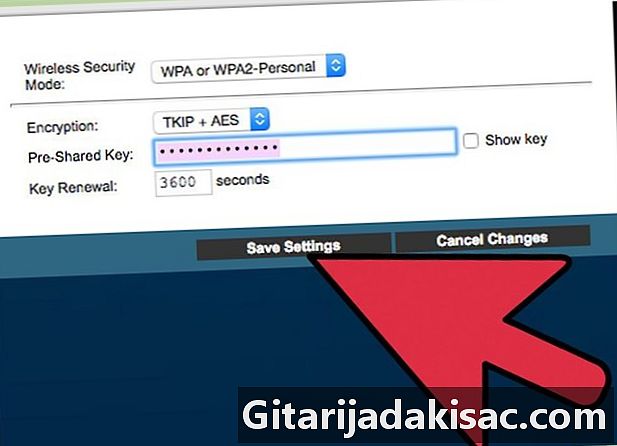
Keluar dari antarmuka router Netgear Genie. Jika Anda memiliki perangkat nirkabel yang terhubung ke router Anda, Anda harus masuk menggunakan nama pengguna dan kata sandi baru yang diperbarui.
Metode 2 Ubah kata sandi pada perute Netgear yang lebih lama
-

Buka browser Internet di komputer Anda. -
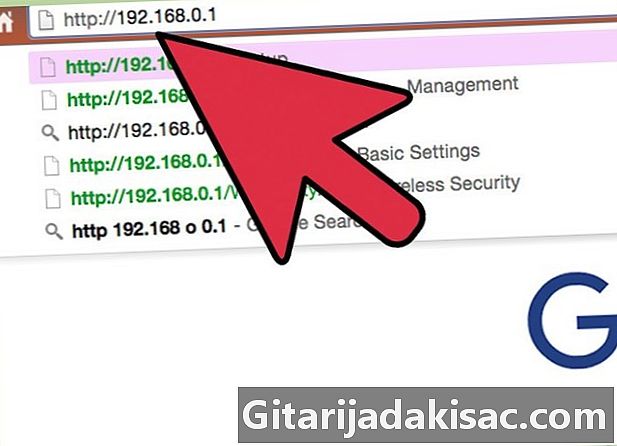
Masukkan salah satu URL berikut ke bilah alamat browser Internet Anda: "Http://www.routerlogin.net", "http://www.routerlogin.com", "http: //192,168.1.1" atau "http: //192,168.0.1".- Jika, pada titik tertentu, Anda telah mengubah URL default router Anda, Anda akan diminta untuk mengetik URL yang dimodifikasi.
-

Masukkan nama pengguna saat ini dan kata sandi router Anda di bidang yang disediakan untuk tujuan ini. Nama pengguna dan kata sandi router Netgear default adalah "admin" dan "password". Program SmartWizard di router Netgear Anda akan muncul di layar. -
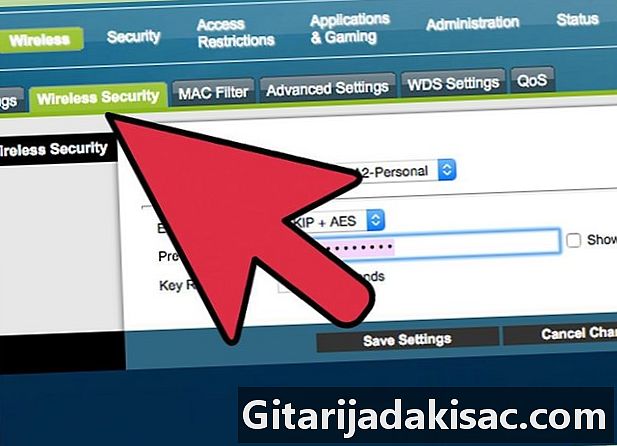
Klik "Pengaturan Nirkabel" yang terletak di bawah "Konfigurasi" di panel kiri SmartWizard. -
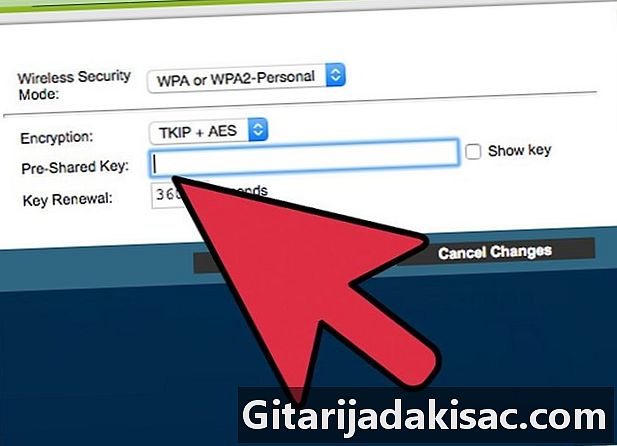
Hapus kata sandi saat ini di bidang "Frasa Keamanan" di bawah "Opsi Keamanan." -
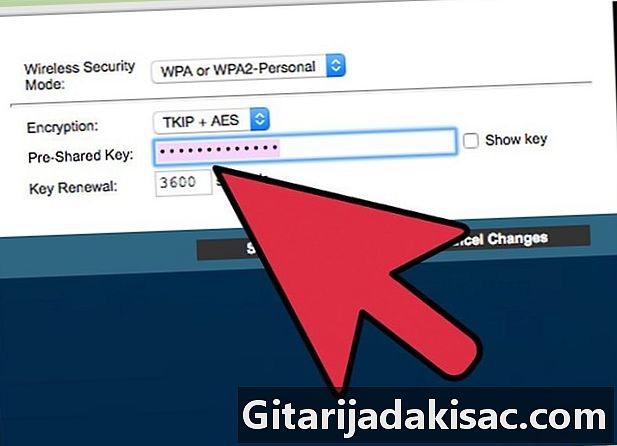
Masukkan kata sandi baru pilihan Anda di bidang "Frasa Keamanan". -
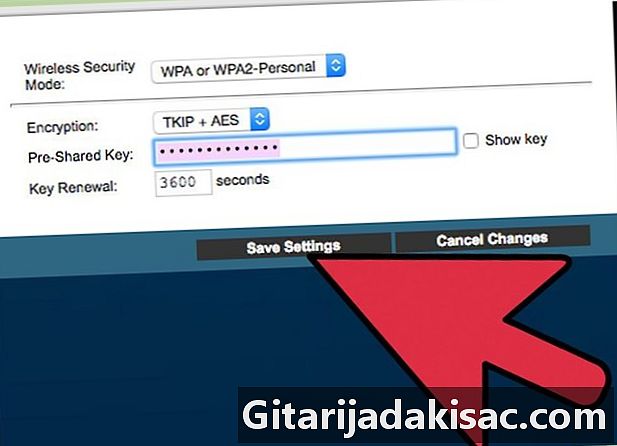
Klik tombol "Terapkan" di bagian bawah jendela dan klik "Keluar". Kata sandi router Netgear Anda sekarang akan diubah secara resmi.
Metode 3 dari 3: Kembalikan Router Netgear ke Parameter Pabriknya
-
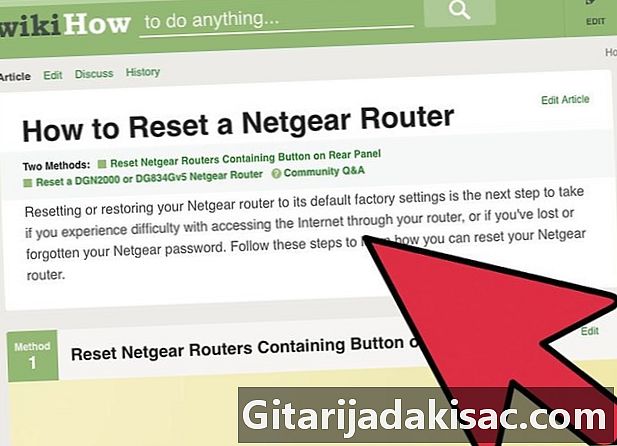
Periksa perute Netgear untuk menemukan tombol berlabel "Reset" atau "Pulihkan pengaturan pabrik". Kadang-kadang tombol tidak berlabel sama sekali dan terletak di ceruk router. -

Tahan tombol reset dengan jari-jari Anda atau dengan alat tipis seperti klip kertas yang diluruskan. -
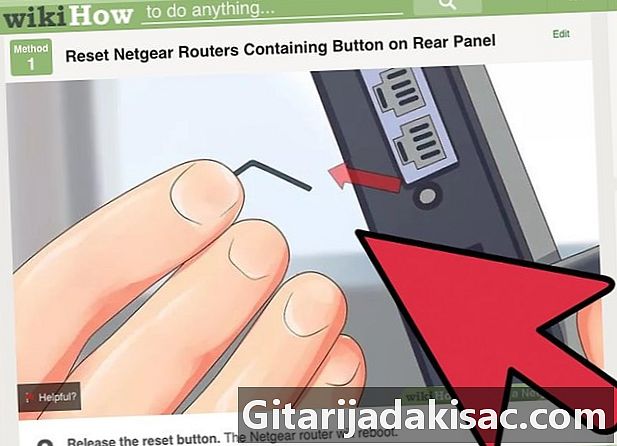
Terus tekan tombol reset hingga lampu di sebelah "Power" atau "Test" mulai berkedip. Proses ini bisa memakan waktu hingga 20 detik. -
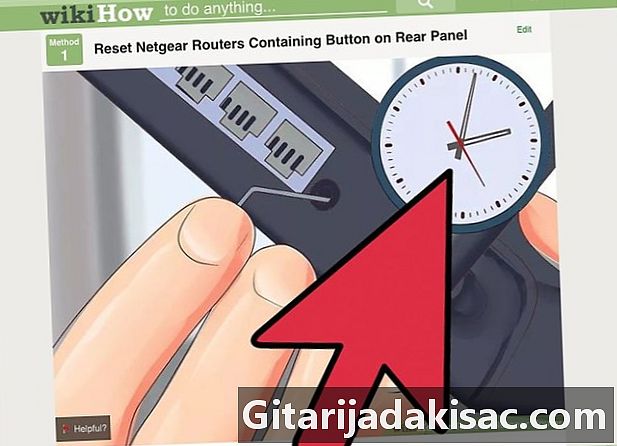
Tunggu hingga router memulai ulang sendiri. -
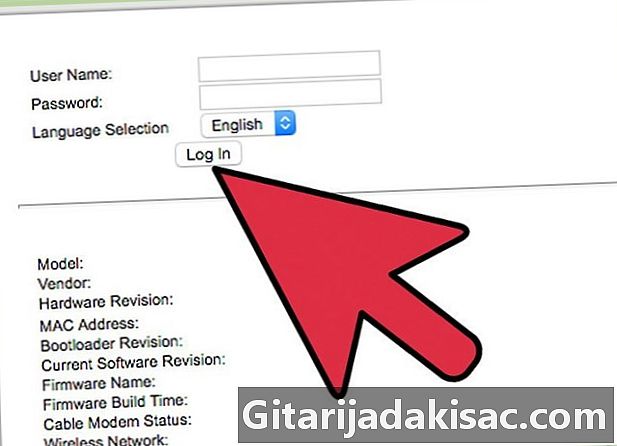
Masuk ke router menggunakan kata sandi Netgear "kata sandi" default. Anda sekarang dapat mengubah kata sandi menggunakan salah satu dari dua metode lain yang termasuk dalam artikel ini.- Jika langkah-langkah di atas tidak berhasil pertama kali, cabut router, tahan tombol reset, lalu sambungkan kembali daya ke router Anda sambil menahan tombol reset sebelum mengikuti langkah-langkah lain dalam metode ini.